Muziek overbrengen tussen iPod en computer zonder iTunes
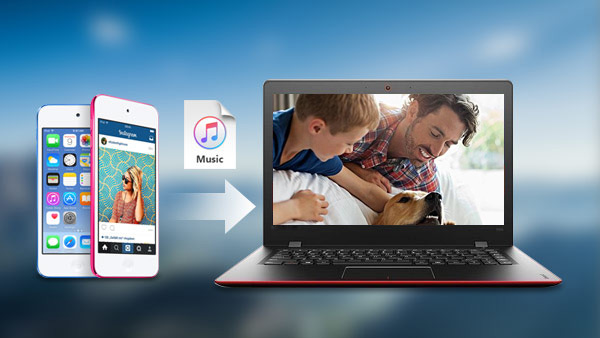
Er kunnen vreselijke dingen gebeuren met de harde schijf van je computer, zoals crashen als gevolg van langdurig gebruik of plotselinge schade. Mogelijk hebt u al eerder muziek gesynchroniseerd met iTunes en wilt u muziek ophalen op uw nieuwe computer. Dan moet je hebben nieuwe iTunes-bibliotheek op uw nieuwe computer geïnstalleerd. Als u iTunes gebruikt om muziek naar de iPod te kopiëren, worden alle originele muziek van uw iPod verwijderd. Daarom is het noodzakelijk om te zoeken naar een aantal methoden die u kunnen helpen bij het overzetten van muziek op de iPod zonder iTunes en die uw oorspronkelijke inhoud kunnen behouden.
Lees deze handleiding en vind de eenvoudige en gratis oplossingen voor het overbrengen van uw muziek van een iPod naar de computer of van de computer naar de iPod.
Deel 1: muziek overbrengen van iPod naar computer
Om muziek veilig van de iPod naar de computer te kopiëren, zou ik u hier een eenvoudig te gebruiken programma willen aanbevelen, Tipard Muziekoverdracht die speciaal is ontworpen als iTunes-alternatief en krachtiger dan iTunes.
Opmerking:
Je kunt het gebruiken om iPod-muziek naar de computer te migreren en je kunt muziek ook overzetten op iOS-apparaten met één klik.
Installeer dit programma en sluit uw iPod aan op uw computer
Installeer en voer dit programma aan het begin uit op de computer. Sluit uw iPod op de computer aan met een USB-kabel. Dit programma detecteert het automatisch zodra het is verbonden.
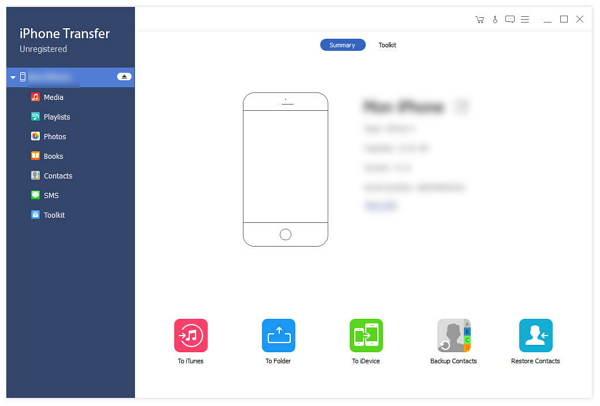
Zet muziek over van iPod naar computer met eenvoudig werken
Als u muziek en afspeellijsten van de iPod naar de computer wilt verplaatsen, klikt u op de knop "Media" in de boomstructuur van de linkerdirectory. En controleer de muziek die u wilt overbrengen.
Klik vervolgens op "Exporteren naar". Wanneer de vervolgkeuzelijst verschijnt, kiest u "Exporteren naar pc". Na deze stap ziet u een klein browservenster. Kies een opslagpad op uw computer om uw muziek op te slaan. U kunt het opslagpad controleren wanneer de Music Transfer u eraan herinnert om met succes te worden geëxporteerd.
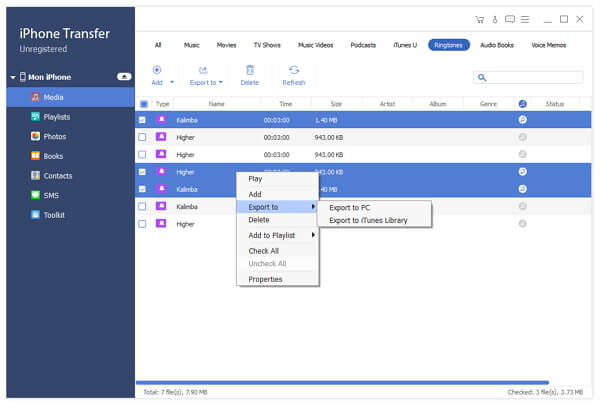
Deel 2: muziek overbrengen van computer naar iPod
Er waren wereldwijd meer dan 300 miljoen iPod-apparaten verkocht. En de iPod-lijn domineert de markt van digitale muziekspelers in de VS, met meer dan 90% van de markt voor MP3-muziekspelers met harde schijf. Met een iPod kun je overal waar je wilt naar je muziek luisteren. Voordat u echter goed kunt luisteren, moet u eerst muziek van de computer naar de iPod overbrengen. Dit deel zal je veel helpen en biedt je de gemakkelijkste stappen om het kopiëren te voltooien.
Installeer en voer dit programma uit
Gebruik een USB-kabel die bij uw iPod wordt geleverd om de computer aan te sluiten. Na detectie wordt uw iPod weergegeven in het startvenster. Je kunt zien hoe het eruit ziet in de schermafbeelding aan de rechterkant.
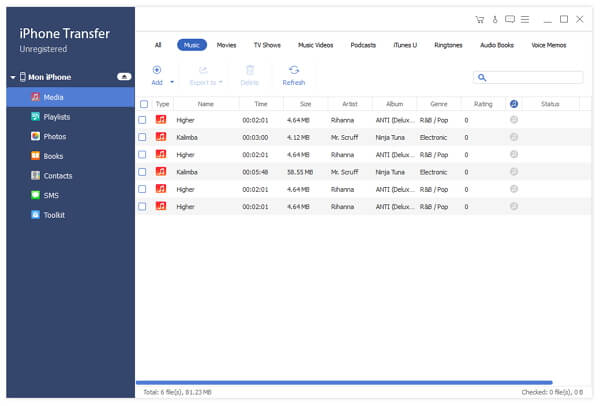
Muziek migreren van computer naar iPod
U vindt de knop "Media" in de linker mappenboom. Selecteer uw muziek die u direct wilt overzetten. Klik vervolgens op "Toevoegen", kies het bestand of de map en voeg ze toe aan de iPod. En je kunt de muziek op je iPod bekijken. U kunt zien dat u al met succes muziek van de computer naar de iPod hebt gekopieerd.
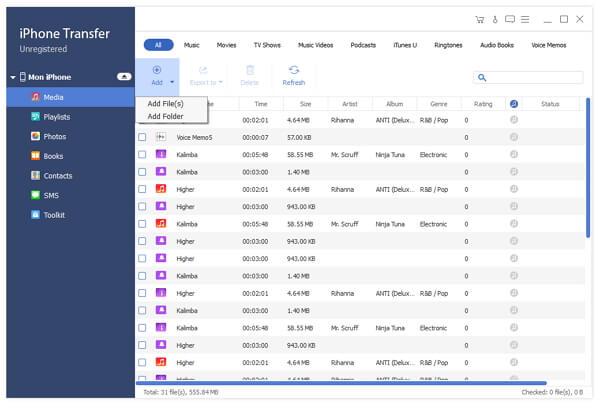

- Breng muziek en andere gegevens over tussen iPod Touch / Nano / Shuffle en de computer met een paar klikken.
- Migreer muziek en meer gegevens tussen de iPod en andere iOS-apparaten zoals de iPhone, iPad.
- Kopieer muziek van de computer naar de iPod, synchroniseer naar iTunes.







